Opomba
Dostop do te strani zahteva pooblastilo. Poskusite se vpisati alispremeniti imenike.
Dostop do te strani zahteva pooblastilo. Poskusite lahko spremeniti imenike.
Pomembno
Ta članek velja samo za izhodno trženje, ki bo 30. junija 2025 odstranjeno iz izdelka. Da bi se izognili motnjam, preklopite na vožnje v realnem času pred tem datumom. Več informacij: Pregled prehoda
opomba,
Vpogledi v stike, vpogledi v potencialne stranke, analitika poti in kanalov bodo prikazali podatke o interakciji samo za zadnjih 12 mesecev. Vendar se zgodovinski podatki o interakciji še vedno hranijo v shrambi podatkov.
Dynamics 365 Customer Insights - Journeys spremlja, kako se vaši stiki odzivajo na vaše marketinške pobude, in nudi podrobne analitične poglede, ki vam pomagajo razumeti vaš vpliv in ugotoviti, kaj je najboljše. Vsaka od naslednjih entitet zagotavlja statistiko, analitiko in ključne kazalnike uspešnosti (KPI) na podlagi vaših tržnih rezultatov:
- Stiki
- Možne stranke
- Segmenti
- Dejavnosti strank
- E-poštna sporočila
- Modeli ocenjevanja možnih strank
- Strani za trženje
- Obrazci za trženje
- Spletna mesta
- Preusmeritveni URL-ji
opomba,
Če želite izvedeti, kako dostopati in interpretirati analitiko v Customer Insights - Journeys, glejte članek Dostop do analitike in interpretacija .
Odpiranje in uporaba vpogledov
Za skoraj vse vrste entitet si lahko ogledate povezane rezultate in analitiko tako, da odprete zapis in nato preklopite na zavihek Insights .
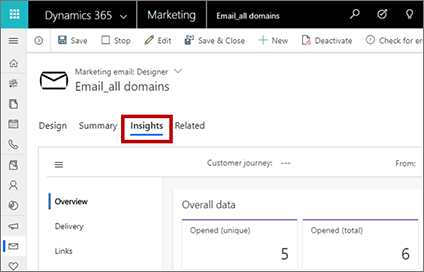
Pomembno
Analitika trženja se obdeluje v manj kot 10 minutah na 100.000 elementov (poslana e-poštna sporočila, stiki itd.). Obdelava pa lahko traja do 1 uro, še posebej pri obdelavi velikega števila elementov. Za obdelavo 1.000.000 elementov je na primer lahko potrebnih 6 ur. Hitrost obdelave se zmanjša, ko število predmetov preseže največjo omejitev, navedeno v pravilniku poštene uporabe.
Premikanje med kategorijami vpogledov
Nekateri zavihki Vpogledi vključujejo dve ali več kategorij vpogledov. Med temi kategorijami lahko krmarite z navpičnim orodjem za krmarjenje ob strani. Uporabite Menijski gumb  na vrhu zavihka, da odprete ali zaprete navigator.
na vrhu zavihka, da odprete ali zaprete navigator.
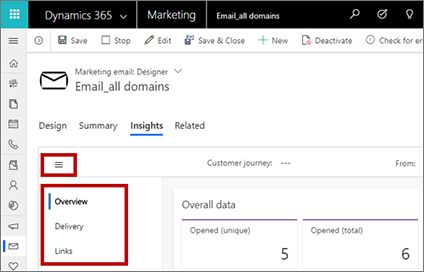
Filtriranje vpogledov po datumskem obsegu in uporabi
Na vrhu večine zavihkov s vpogledi boste našli nastavitve, ki vam omogočajo filtriranje prikazanih informacij, na primer glede na datum (nastavitve Od in Do ) ali uporabo (na primer katero pot stranke e-pošto je bil uporabljen v).
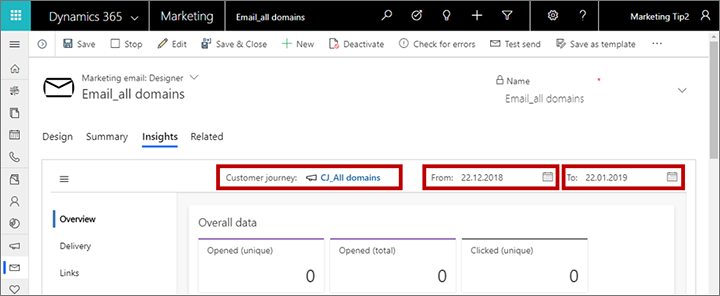
Branje in razumevanje vpogledov in KPI-jev
Pri pregledovanju vpogledov vidite grafikone, časovnice in vrednosti za različne rezultate, interakcije in ključne kazalnike učinkovitosti (KPI-je). Če želite izvedeti več o tem, kaj vam sporoča posamezen zaslon, premaknite miškin kazalec blizu vrednosti, ki vas zanima, dokler se ne prikaže ikona z informacijami ![]() , nato premaknite miškin kazalec na to ikono, da si ogledate namig za orodje z opisom te vrednosti.
, nato premaknite miškin kazalec na to ikono, da si ogledate namig za orodje z opisom te vrednosti.
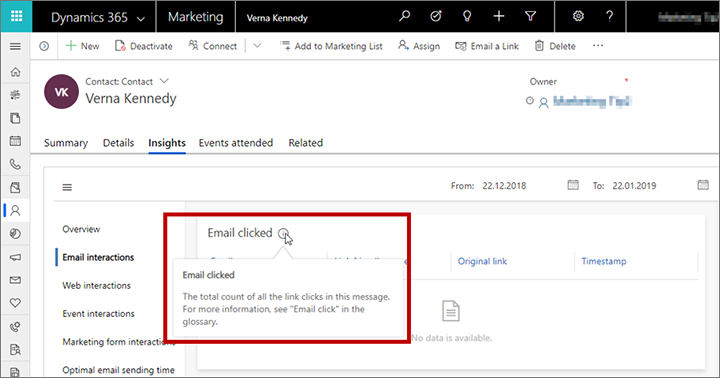
Za več informacij o številnih najpogosteje uporabljenih vpogledih in o tem, kako se izračunajo, glejte glosar vpogledov. Veliko opisov orodij se prav tako sklicuje na ta glosar.
Vpogledi v stike
Če si želite ogledati vpogled v stik, pojdite na Outbound marketing>Customers>Contacts, izberite zapis stika in nato odprite njegov zavihek Insights .
Tukaj lahko najdete popolno zgodovino interakcij izbranega stika z vašimi trženjskimi pobudami. Tako lahko lažje razumete, kakšna so zanimanja tega določenega stika in na katere vrste sporočil se odziva. Tržniki lahko te informacije uporabijo za pridobitev poglobljenega znanja o določenih nosilcih odločanja, da lahko bolje ciljajo prihodnje pobude, prodajalci pa jih lahko uporabijo, da se seznanijo z najboljšim načinom nagovarjanja te osebe, če bi se odločili za neposreden stik.
Stiki zagotavljajo naslednje kategorije vpogledov:
- Pregled: Oglejte si časovnico vseh interakcij, ki jih je vzpostavil stik, in grafikon interakcij, razčlenjen po vrsti.
- Interakcije z e-pošto: Oglejte si popolne podrobnosti rezultatov e-pošte za izbrani stik, vključno s seznamom vseh sporočil, ki so mu bila poslana, ter sezname vseh odprtij, klikov, zavrnitev in drugega.
-
Spletne interakcije: Oglejte si, katere strani in povezave z vaših spletnih mest in tržnih strani je kontakt odprl in katere povezave je izbral. Navede tudi vsak URL preusmeritve, na katerega je kliknil ta stik.
opomba,
- Tukaj se štejejo samo strani, ki vključujejo Dynamics 365 Customer Insights - Journeys skript za sledenje .
- Seznam Obiskana spletna mesta prikazuje vse sledine strani, ki jih je obiskal ta znani stik.
- Seznam Kliknjena spletna mesta prikazuje vse povezave, ki jih je ta uporabnik kliknil, ko si je ogledoval sledeno stran. Vsaka obiskana povezava je prikazana kot celoten URL, ponovni obiski pa so navedeni samo enkrat in s števcem.
- Če vdelate tržni obrazec na zunanjo spletno stran, je vključena oznaka za sledenje in obiski te strani so zato prikazani tukaj.
- Rezultati za anonimne obiske in kliki na URL-je preusmeritve, do katerih je prišlo, preden je obiskovalec postal znani stik, so prikazani kot vpogledi za znani stik.
- Interakcije dogodka: Oglejte si časovnico interakcij dogodka ter zapise registracije dogodka, prijave in odpovedi za trenutni stik.
- Interakcije z obrazci za trženje: Oglejte si, katere obrazce za trženje je poslal kontakt in vsebino vsake oddaje.
- Interakcije s seznamom naročnin: Oglejte si, na katerem seznamu naročnin se je stik pridružil ali zapustil in kdaj.
- Odprti časi e-pošte: Oglejte si dneve in ure, ko stik običajno odpre vaša e-poštna sporočila in koliko časa običajno čaka, preden jih odpre. Te informacije so tudi informacije o funkciji samodejnega razporejanja, ki doda tabelo Predvideni najboljši časi pošiljanja sem, ko je omogočena.
Vpogledi v možne stranke
Če si želite ogledati vpoglede potencialnih strank, pojdite na Outbound marketing>Customers>Leads, izberite zapis možnih strank in nato odprite zavihek Insights .
Večina vpogledov, prikazanih za potencialno stranko, je enakih tistim, ki so prikazani za stike, in so vzeti iz zapisa stika, povezanega s trenutno potencialno stranko, kot je bilo prej opisano v Vpogledi v stik. Ena izjema pri tem je zavihek Pregled , ki prav tako sledi informacijam, specifičnim za možno stranko, kot je starost možne stranke (kako dolgo je zapis aktiven) in njen napredek skozi čas.
Za možne stranke, povezane s kupcem in ne enim stikom, vpogledi združijo interakcije vseh stikov, ki pripadajo temu kupcu.
opomba,
Ker so zapisi o interakcijah povezani le z zapisi stikov, ne pa z zapisi možnih strank, bo večina vpogledov na voljo le za možne stranke, ki so povezane z zapisom stika (ali zapisom kupca, ki je povezan z zapisi stikov). Več informacij: Uporabite potencialne stranke za registracijo in sledenje izkazom zanimanja
Vpogledi v kupce
Če si želite ogledati vpoglede v račun, pojdite na Outbound marketing>Customers>Accounts, izberite zapis računa in nato odprite njegov zavihek Insights .
Večina vpogledov, prikazanih za račun, je enakih tistim, ki so prikazani za stike, kot je bilo prej opisano v Vpogledih v stike, le da interakcije s seznami naročnin niso na voljo. Ti vpogledi predstavljajo kombinirane interakcije vseh stikov, povezanih s tem računom (to so stiki, ki imajo ta račun naveden kot ime računa; običajno predstavljajo zaposlene v tem podjetju).
opomba,
Vpogledi v račun bodo prikazali samo interakcije, ki so se zgodile po tem, ko je bil stik povezan z računom. Vse interakcije, ki so se zgodile pred to povezavo, ne bodo prikazane.
Vpogledi v segmente
Če si želite ogledati vpoglede v segmente, pojdite na Outbound marketing>Customers>Segments, izberite zapis segmenta in nato odprite njegov zavihek Insights . Tukaj si lahko ogledate, kako se je članstvo v vašem izbranem segmentu spreminjalo skozi čas.
Vpogledi v dejavnosti strank
Če si želite ogledati vpogled v pot stranke, pojdite na Izhodno trženje>Izvedba trženja>Poti stranke in izberite pot. Potovanja prikazujejo nekatere vpoglede na zavihku Oblikovalnik in druge na zavihku Vpogledi . Vpogledi so na voljo samo za poti strank, ki so (ali so bile) v živo.
Potovanja strank ponujajo tri kategorije vpogled: Oblikovalec, Vpogled>Pregled in Vpogled>Nepopolno potovanja.
Vpogledi oblikovalnika
Za potovanja v živo je zavihek Oblikovalnik različica vašega cevovoda potovanj samo za branje. Videti je enako, kot ko ste dejavnosti oblikovali, toda zdaj predstavlja rezultate in ne vključuje kompleta orodij ali kontrolnikov za urejanje. Nad vsako ploščico lahko vidite pregled, kako so se stiki pomikali skozi to ploščico, kot je prikazano na naslednji sliki. S pregledovanjem teh vrednosti lahko dobite hiter pregled, kako so se različni stiki pomikali po strukturi, katero pot so izbrali in katere težave so morda imeli. (Vsak od teh KPI-jev je prikazan tudi na plošči Podatki ko je izbrana ploščica.)
Pod e-poštnimi ploščicami so prikazane odvisnosti za e-poštno sporočilo.
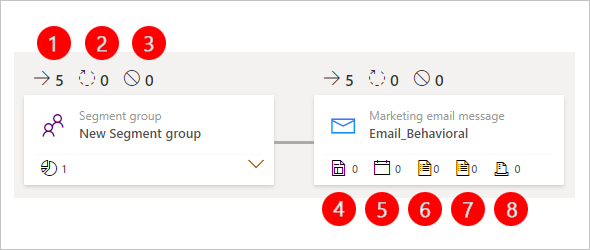
Legenda:
- Priliv: Prikazuje število stikov, ki so vnesli to ploščico (prikazano samo v starem oblikovalniku).
- Obdelava: Prikazuje število stikov, ki jih ta ploščica še vedno obdeluje. Lahko na primer čakajo na ploščico sprožilnika, dokler ni izpolnjen pogoj sprožilnika (ali časovna omejitev).
- Stopped: Prikazuje število stikov, ki jim je bilo na tej ploščici onemogočeno nadaljevanje potovanja. Obstajata dva glavna razloga, zakaj je lahko stik ustavljen: dodan je bil v segment za preprečitev v dejavnostih ali se je odločil zmanjšati raven soglasja pod minimalni prag, nastavljen za dejavnosti.
- Tržna stran: Prikazuje odvisnost trženjske strani (prikazano samo v starem oblikovalniku).
- Dogodek: Prikaže odvisnost dogodka (prikazano samo v starem oblikovalniku).
- Glasovna anketa strank: prikaže odvisnost glasovne ankete strank (prikazano samo v starem oblikovalniku).
- Dynamics 365 Customer Voice anketa: Prikaže odvisnost Dynamics 365 Customer Voice ankete (prikazano samo v starem oblikovalniku).
- Obrazec za trženje: Prikazuje odvisnost od obrazca za trženje (prikazano samo v starem oblikovalniku).
Za še več informacij o tem, kaj se je zgodilo na ploščici, jo izberite v cevovodu in si oglejte ploščo Podatki . Tukaj prikazane informacije so odvisne od vrste ploščice.

Vse vrste ploščic nudijo razdelek Glasnost na plošči Podatki z naslednjimi informacijami:
- Obseg>Skupaj: Prikazuje skupno število stikov na ploščici v vseh stanjih. Predelano, predelano in neobdelano.
-
Obseg>V teku: Prikazuje skupno število stikov v teku. To število je vsota naslednjega:
- Obdelava: prešteje, koliko stikov še čaka, da jih ploščica dokonča. Pri ploščicah sprožilnika ta vrednost na primer označuje število stikov, ki čakajo, da bo pogoj sprožilnika izpolnjen ali da pride do časovne omejitve.
- V čakalni vrsti: prikazuje število stikov na poti stranke, ki še niso dosegli izbrane ploščice.
-
Obseg>Ni obdelano: prikazuje skupno število stikov, ki so že vstopili v ploščico, vendar niso obdelani zaradi enega od naslednjih razlogov:
-
Stopped: Šteje število stikov, ki jim je bilo na tej ploščici onemogočeno nadaljevanje potovanja. Obstajajo trije razlogi, da se stik lahko ustavi na ploščici med potovanjem: (1) odjavil se je z poštnega seznama, na katerega cilja potovanje, (2) je bil dodan v segment zatiranja potovanja ali (3) je znižal njihova raven privolitve pod najmanjšim pragom nastavljenim za potovanje. Zaustavljena vrednost je prikazana tudi kot druga vrednost nad ploščico v cevovodu. Nekatere vrste ploščic ponujajo gumb Shrani kot segment tukaj
 ; izberite ta gumb, če želite generirati segment ki vključuje vse stike, ki so bili ustavljeni na tej ploščici med potovanjem. Podrobno razčlenitev, kateri stiki so bili ustavljeni tukaj in zakaj, si lahko ogledate v pogledu Nedokončana potovanja .
; izberite ta gumb, če želite generirati segment ki vključuje vse stike, ki so bili ustavljeni na tej ploščici med potovanjem. Podrobno razčlenitev, kateri stiki so bili ustavljeni tukaj in zakaj, si lahko ogledate v pogledu Nedokončana potovanja . - Expired: Ta vrednost se uporablja samo za e-poštne ploščice (za druge ploščice je vrednost vedno nič). Prikazuje število stikov, ki so potekli v e-poštni ploščici. Stik poteče, ko je za ploščico nastavljen datum poteka e-pošte.
-
Stopped: Šteje število stikov, ki jim je bilo na tej ploščici onemogočeno nadaljevanje potovanja. Obstajajo trije razlogi, da se stik lahko ustavi na ploščici med potovanjem: (1) odjavil se je z poštnega seznama, na katerega cilja potovanje, (2) je bil dodan v segment zatiranja potovanja ali (3) je znižal njihova raven privolitve pod najmanjšim pragom nastavljenim za potovanje. Zaustavljena vrednost je prikazana tudi kot druga vrednost nad ploščico v cevovodu. Nekatere vrste ploščic ponujajo gumb Shrani kot segment tukaj
-
Količina>Obdelano: Šteje število stikov, ki jih je ploščica uspešno obdelala in posredovala naslednji ploščici. Nekatere vrste ploščic ponujajo gumb Shrani kot segment tukaj
 ; izberite ta gumb za generiranje segmenta ki vključuje vse stike, ki jih je ta ploščica uspešno obdelala na poti. Ta vrednost je prikazana tudi kot prva vrednost, prikazana nad ploščico v zaporedju.
; izberite ta gumb za generiranje segmenta ki vključuje vse stike, ki jih je ta ploščica uspešno obdelala na poti. Ta vrednost je prikazana tudi kot prva vrednost, prikazana nad ploščico v zaporedju.
Poleg razdelka Glasnost nekatere ploščice prikazujejo tudi dodatne razdelke in povezave v plošči Podatki , odvisno od vrste ploščice. Ti lahko vključujejo naslednje: )
- KPI-ji: Za vrste ploščic, ki zbirajo ključne kazalnike uspešnosti (KPI-je), kot so e-poštne ploščice, lahko tukaj preberete podrobne rezultate. Za več informacij o številnih izrazih, ki bi lahko bili prikazani tukaj, si oglejte glosar Insights.
- Poti: Sprožilne in razdelilne ploščice vključujejo ta razdelek, ki vam pove, koliko stikov je šlo po vsaki razpoložljivi poti.
- Ogled podrobnosti: Ta povezava je na voljo na plošči Podatki za vrste ploščic, ki imajo na voljo še več informacij. Izberite to povezavo, da odprete povezani zapis, kjer lahko raziščete njegove popolne plošče vpogledov. To povezavo na primer zagotavljajo ploščice e-pošte in dogodkov, odpira pa ploščo vpogledov za določeno sporočilo ali dogodek, povezan s ploščico.
Zavihek Vpogledi za A/B testne e-poštne ploščice ima poseben razdelek nad razdelkom Volume , ki prikazuje napredek morebitnih A/B testov v živo. Odstotki prikazujejo odstotek stikov v segmentu, v katerega bo šlo vsako preskusno e-poštno sporočilo, kot tudi odstotek stikov, ki bodo prejeli zmagovalno e-poštno sporočilo.
Na spodnjem posnetku zaslona je 10 % stikov prejelo sporočilo A, 10 % jih je prejelo sporočilo B in preostalih 80 % je prejelo nedokončno privzeto sporočilo, ki je bilo nastavljeno na sporočilo A.
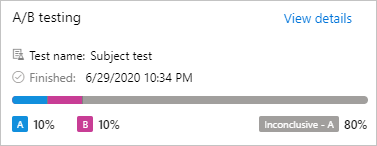
Vpogledi > Pregled
Odprite zavihek Insights in izberite Overview za ogled osnovnih rezultatov e-pošte in informacij o tem, koliko stikov je komuniciralo z e-pošto in stranmi za trženje, uporabljenimi na tem potovanju.
Vpogledi > Nedokončane dejavnosti
Ko analizirate rezultate poti stranke, je ena najpomembnejših stvari, ki jih morate ugotoviti, ali so bila vsa vaša sporočila dostavljena po pričakovanjih – in če ne, kdo je bil prizadet in kaj je šlo narobe?
Odprite zavihek Insights in izberite Nedokončana potovanja , da si ogledate vsak razlog, zakaj stik morda ne uspe dokončati potovanja, in navede vsak stik, ki spada v vsako od teh kategorij za trenutno potovanje.
Ustavljeni stiki
Ustavljeni stiki so stiki, ki so bili ustavljeni sredi potovanja. Stiki prekinejo dejavnosti takoj, ko pride do ene od teh situacij, zato po tem nadaljnja sporočila ali druga dejanja dejavnosti ne bodo več uporabljena za zadevne stike. Stik je lahko ustavljen iz kateregakoli od teh razlogov:
- Stik se je pridružil segmentu zatiranja: Kontakt se je pridružil segmentu zatiranja za pot do stranke.
- Stik je znižal soglasje pod prag: To so stiki, ki so znižali svojo raven soglasja za varstvo podatkov in so zdaj pod najnižjo stopnjo soglasja za to potovanje. To je pomemben del skladnosti z nekaterimi zakoni in predpisi o zasebnosti. Več informacij: Varstvo podatkov in zasebnost.
- Zunanje soglasje stika je znižano pod prag: To je ista vsebina stika, ki ni dana, vendar velja, ko soglasje upravlja zunanji sistem in ne notranji sistem, ki je na voljo z Customer Insights - Journeys.
V levem stolpcu v tabeli izberite razlog, da prikažete seznam stikov (v desnem stolpcu), ki so bili iz tega razloga ustavljeni.
Blokirana e-poštna sporočila
Blokirano e-poštno sporočilo je sporočilo, ki ga sistem ni poskusil poslati, čeprav je bilo načrtovano. Običajno je to povezano z nastavitvami stika ali tehnično težavo s samim sporočilom, na primer zaradi manjkajočih podatkov ali manjkajoče nastavitve. Stiki bodo nadaljevali dejavnosti, tudi če je sporočilo blokirano, tako da bodo poznejša sporočila morda vseeno uspešno poslana. Sporočilo je lahko blokirano iz katerega koli od teh posebnih razlogov:
- Stik ima nastavljeno ne-e-poštno sporočilo: Nastavitev v zapisu stika označuje, da ta stik ne želi prejemati trženjske e-pošte (ali katere koli e-pošte) od vaše organizacije.
- Podvojen naslov prejemnika: potovanje je že poslalo sporočilo na ta e-poštni naslov. Verjetno imate več zapisov stika z istim e-poštnim naslovom.
- Naslov prejemnika ni veljaven: Nekaj je narobe z naslovom prejemnika (na primer ni »@«), kar pomeni, da sporočila ni mogoče dostaviti.
- Naslov pošiljatelja ni veljaven: E-poštno sporočilo je oblikovano tako, da je naslov pošiljatelja prazen ali napačno oblikovan. To lahko vpliva na celotno pošiljanje (če uporabljate neveljaven statični naslov ali izraz) ali le na nekaj sporočil, če uporabljate dinamični izraz, ki ne uspe le pri nekaterih stikih, za katere so podatki neveljavni ali manjkajo.
- Naslov za odgovor ni veljaven: Enako kot za neveljaven naslov pošiljatelja, vendar to velja za polje za odgovor.
- E-pošta vsebuje blokirane povezave: Customer Insights – Journeys analizira vsebino odhodnih sporočil in se prepriča, da ne vsebujejo nobenih blokiranih povezav. Če jo najde, je sporočilo blokirano. Sistem hrani notranji seznam spletnih mest s seznama blokiranih, ki se uporabljajo za lažno predstavljanje, gostovanje zlonamerne programske opreme in druge težave. Ta funkcija pomaga zagotoviti, da v svoja trženjska sporočila slučajno ne vključite povezave do enega od teh spletnih mest.
- E-pošti manjkajo obvezna polja: Obvezno polje (kot je zadeva) ne vsebuje vrednosti. Običajno se ta vrsta napake najde pri iskanju napak v sporočilu, toda če v obveznem polju uporabljate dinamični izraz, izraz morda ne more oceniti nekaterih ali vseh prejemnikov.
- Stik izbrisan: ciljni segment je vključeval stik, ki je bil medtem izbrisan.
- Kontakt je neaktiven: Ciljni segment je vključeval stik, ki je bil nastavljen kot neaktiven.
- Nezadostni e-poštni krediti: Vaša organizacija je porabila vaše e-poštne kredite za ta mesec. Več informacij: Omejitve kvot
V levem stolpcu v tabeli izberite razlog, da prikažete seznam stikov (v desnem stolpcu), ki jim iz tega razloga sporočilo ni bilo poslano.
Vpogledi v e-pošto
Če si želite ogledati vpoglede v e-pošto, pojdite na Outbound marketing>Marketing execution>Marketing emails, izberite e-poštno sporočilo in nato odprite njegov zavihek Insights . Vpogledi so na voljo samo za e-poštna sporočila, ki so (ali so bila) objavljena.
Tukaj lahko najdete popolno zgodovino, kako so se različni stiki odzvali na izbrano sporočilo, katere povezave so izbrali in kdaj so opravili interakcijo s sporočilom. Vidite lahko tudi podrobnosti o dostavi.
Ker lahko ponovno uporabite e-poštno sporočilo v več različnih poteh, nastavitve filtra za e-poštne vpoglede vključujejo polje za določitev poti, ki jo želite analizirati. Če ne izberete dejavnosti, potem se informacije, ki jih vidite, uveljavijo za vse dejavnosti, v katerih je bilo sporočilo uporabljeno. Kot pri večini entitet lahko vpoglede v e-pošto filtrirate po datumskem obsegu.
Tržna e-poštna sporočila ponujajo naslednje kategorije na zavihku Insights :
- Pregled: Zagotavlja splošen pregled, ki vključuje KPI-je, top 10 povezav, odzive skozi čas, geografske podatke in drugo.
- Dostava: Zagotavlja podrobnosti o vaših rezultatih dostave (kot so obdelani, dostavljeni, blokirani ali zavrnjeni), vključno s seznami stikov, na katere vpliva posamezna vrsta rezultatov. Na voljo je tudi tabela skupnih rezultatov po domeni prejemnika.
- Povezave: ponuja analizo vsake povezave, vključene v sporočilo. Vključuje grafično reprodukcijo sporočila, ki prikazuje toplotni zemljevid z označenimi povezavami. Toplotni zemljevid prikazuje rdečo prekrivno plast, ki označuje povezavo z največ kliki, in nato sledi spektru do modre barve, ki označuje povezavo z najmanj kliki. Premaknite kazalec miške nad povezavo, da prikažete število skupnih klikov, edinstvene klike in razmerje med prikazi in kliki (skupno število edinstvenih klikov za dano povezavo, deljeno s splošnim skupnim številom edinstvenih klikov). Na spustnem seznamu na vrhu toplotnega zemljevida izberite KPI, ki ga želite uporabiti pri barvanju povezav. Vse povezave so navedene tudi v tabeli pod toplotnim zemljevidom.
- Interakcije: Zagotavlja popolne sezname prejemnikov, ki so bili prešteti za vsakega od več KPI-jev (kot so odprtja, kliki in posredovanja), ter časovnico interakcij.
Za več informacij o karioznih vrstah e-poštnih rezultatov in KPI-jih, navedenih na teh straneh, glejte glosar Insights.
opomba,
Datumsko filtriranje ne velja za 10 najboljših povezav ali vpogledov v povezave.
Vpogledi v modele ocenjevanja možnih strank
Če si želite ogledati vpogled v model točkovanja potencialnih strank, pojdite na Izhodno trženje>Upravljanje možnih strank>Modeli točkovanja, izberite model in nato odprite njegov zavihek Vpogledi . Vpogledi so na voljo samo za modele, ki so (ali so bili) v živo.
Tukaj lahko najdete časovnico, ki prikazuje število možnih strank, obdelanih v modelu v določenem obdobju.
Vpogledi v strani za trženje
Če si želite ogledati vpoglede v stran za trženje, pojdite na Izhodno trženje>Internet marketing>Strani za trženje, izberite stran za trženje in nato odprite njen zavihek Vpogledi . Vpogledi so na voljo samo za strani, ki so (ali so bile) aktivne.
Tukaj lahko najdete popolno zgodovino interakcij različnih stikov s stranjo in oddaje, ki so bile izvedene prek nje.
Ker lahko vsako stran za trženje znova uporabite v več različnih poteh, filtri kontrole za vpoglede strani vključujejo polje za določanje poti, ki jo želite analizirati. Če ne izberete dejavnosti, potem se informacije, ki jih vidite, uveljavijo za vse dejavnosti, v katerih je bila stran uporabljena. Kot pri večini entitet lahko vpoglede v strani za trženje filtrirate po datumskem obsegu.
Tržne strani nudijo naslednje kategorije na zavihku Insights :
- Pregled: Ponuja splošen pregled, ki vključuje KPI-je, odzive v času, geografske podatke in drugo.
- Predložitve: Ponuja tabelo, ki navaja celotno vsebino vsake oddaje, oddane prek strani. Metapodatki in več pomembnih vrednosti polj so prikazani v stolpcih tabele za vsako predložitev; premaknite kazalec miške nad vrednost v stolpcu Oddaje obrazca , da odprete opis orodja, ki prikazuje vse vrednosti, vključene v določeno oddajo.
- Obiski: Zagotavlja tabelo s podatki o vsakem odprtju strani.
Vpogledi v obrazce za trženje
Če si želite ogledati vpoglede v obrazce za trženje, pojdite na Izhodno trženje>Internet marketing>Obrazci za trženje, izberite obrazec in nato odprite njegov zavihek Vpogledi . Tukaj lahko najdete celotno zgodovino o tem, kako so različni stiki uporabljali obrazec in oddaje, opravljene z njim.
Čeprav lahko vsak obrazec uporabite na več straneh in v več dejavnostih, vsi vpogledi v obrazce združujejo podatke iz vseh uporab, še zmeraj pa lahko rezultate filtrirate po datumskem obsegu.
Customer Insights - Journeys obrazci ponujajo naslednje kategorije na zavihku Insights :
- Pregled: Zagotavlja KPI-je, kot je skupno število oddanih obrazcev, ustvarjenih ali posodobljenih stikov in potencialnih strank, ustvarjenih ali posodobljenih z obrazcem.
- Predložitve: ponuja tabelo, v kateri je navedena celotna vsebina vsake oddaje prek obrazca. Metapodatki in več pomembnih vrednosti polj so prikazani v stolpcih tabele za vsako predložitev; premaknite kazalec miške nad vrednost v stolpcu Oddaje obrazca , da odprete opis orodja, ki prikazuje vse vrednosti, vključene v določeno oddajo.
Vpogledi v spletna mesta
Če si želite ogledati vpoglede v spletno mesto, pojdite na Outbound marketing>Internet marketing>Marketing websites, izberite zapis spletnega mesta in nato odprite njegov zavihek Insights .
Tržne strani nudijo naslednje kategorije na zavihku Insights :
- Pregled: ponuja seznam najbolj priljubljenih strani spletnega mesta, ki vključuje skript, ustvarjen in sleden s tem zapisom spletnega mesta, in zemljevid, ki prikazuje, kje so bili ljudje, ko so te strani odprli.
- Obiski: prikazuje tabelo s podrobnostmi o vsakem nalaganju strani, ki vključuje skript, ustvarjen in sleden s tem zapisom spletnega mesta.
- Obiski obrazcev: prikazuje tabelo, ki navaja, kdaj je anonimni ali znani stik odprl stran na tem spletnem mestu, ki je vključevala vdelan ali zajet tržni obrazec.
- Oddaje obrazcev: Prikaže tabelo, ki navaja, kdaj je kontakt vsakič oddal vdelan ali zajet tržni obrazec s tega spletnega mesta. Premaknite kazalec miške nad vrednost v stolpcu Oddaje obrazca , da si ogledate vrednosti, poslane s katero koli oddajo na seznamu.
Vpogledi v preusmeritvene URL-je
Če si želite ogledati vpoglede v preusmeritvene URL-je, pojdite na Izhodno trženje>Internetno trženje>Preusmeritveni URL-ji, izberite zapis URL-ja za preusmeritev in nato odprite njegov zavihek Vpogledi .
URL-ji za preusmeritev nudijo naslednje kategorije na zavihku Insights :
- Pregled: Prikaže zemljevid, ki prikazuje, kje so bili ljudje, ko so izbrali preusmerjeno povezavo.
- Časovnica: prikazuje tabelo s podrobnostmi o tem, kdaj je bil izbran preusmeritveni URL.